- “Win10电脑一直IP地址错误无法上网,我试了很多网上的方法,自动配置IP地址、手动设置IP地址、在以太网中开启什么设置的,试了很多还是没法解决问题,依旧连不上网。本来我在我家的时候能连上,然后放了个寒假,回来不能用了,求教大神解决,谢谢!”
- “电脑是Win7的。刚才用了会儿电脑,后面莫名奇妙的不能上网了。用电脑管家诊断说是IP地址错误网络无法连通。看到这种情况,我去本地连接的属性里弄了下TCP/iPV4,它可以自动获取IP地址和DNS,但还是连不上网络。我又用cmd检查了网络还是不行,现在上不了网很烦,求帮助!”
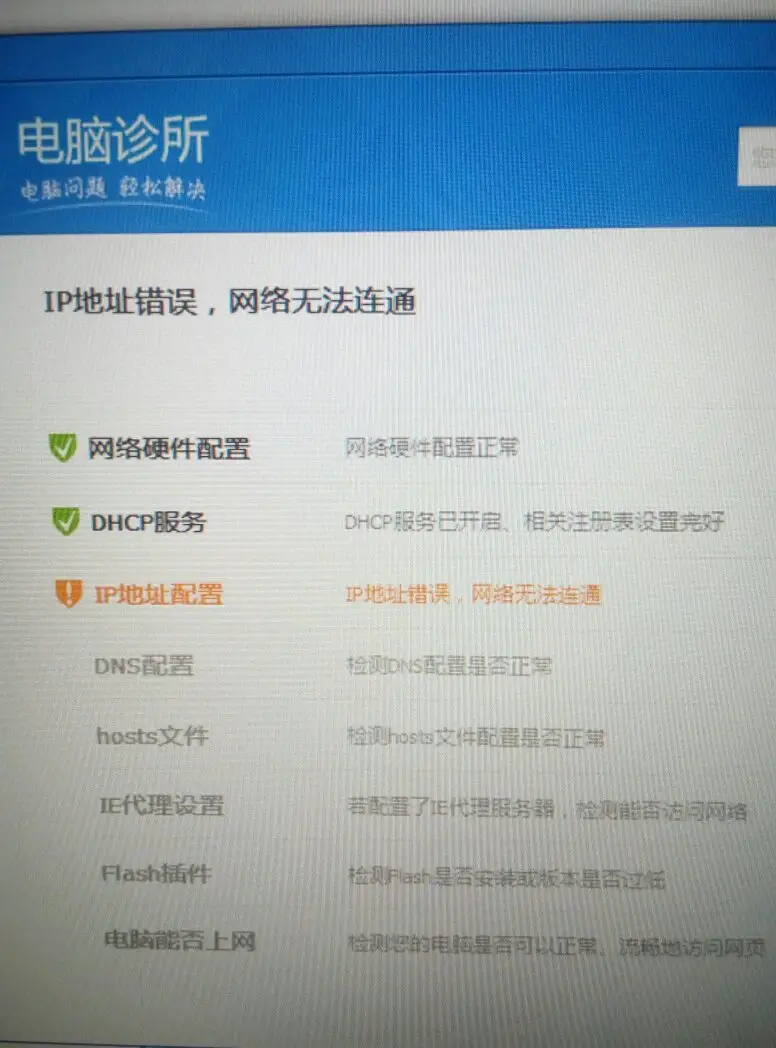
如何解决电脑一直IP地址错误无法上网的问题?
以上是论坛用户在生活中遇到的问题,电脑一直IP地址错误无法上网该怎么解决呢?你可以先尝试本文提供的几个方法,如果不行,那需要重装系统,但这样会丢失电脑上的数据,所以你可以在重装前先备份重要数据,避免丢失。详细操作步骤请继续往下阅读:
方法1. 确认是否禁用本地连接
你需要先确定是否禁用了本地网络连接,如果发现禁用,则将其启用即可。
启用方法:点击桌面右下角的网络图标,点击“打开网络和Internet”,再点击“更改适配器设置”查看是否有禁用的网络,如有请将其“启用”。
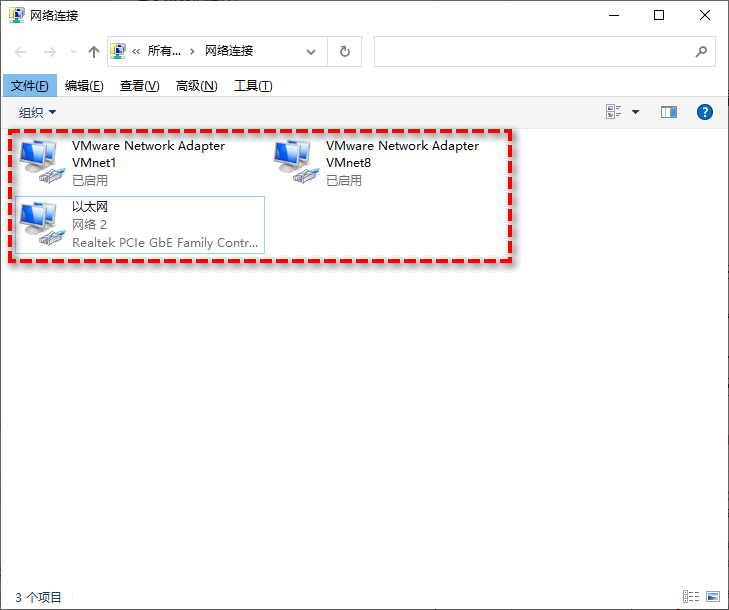
方法2. 通过CMD重置网络
如果上述方法依然无法获取IP地址,请重置网络:
1. 按“Win+R”打开“运行”,输入“cmd”后按“回车”。
2. 然后在命令提示符中输入“netsh winsock reset”后按“回车”。(注意中间有空格,如果提示需要管理员权限,你可以在桌面左下角的搜索框中输入“CMD”,然后在结果中右键点击“cmd.exe”并选择“以管理员身份打开”)。
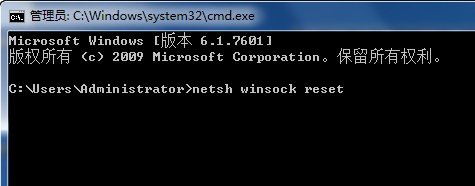
3. 等待完成重启电脑查看问题是否解决。
方法3. 重装系统
如果在使用上述方法后依然无法解决无有效IP配置无法上网的问题,那除了重装系统也没有别的方法,但不要忘记在重装前备份电脑上的重要文件,避免重要文件丢失。
以上是解决“电脑一直IP地址错误无法上网”问题的方法,如果上述方法无效或不能使用,你也可以尝试更换硬件,比如网线或者网卡,也可以致电网络运营商来协助你解决问题。有时很可能是网络终端机出现问题,导致小区或某个区域网络瘫痪,所以你也可以询问周围人的网络状况。
